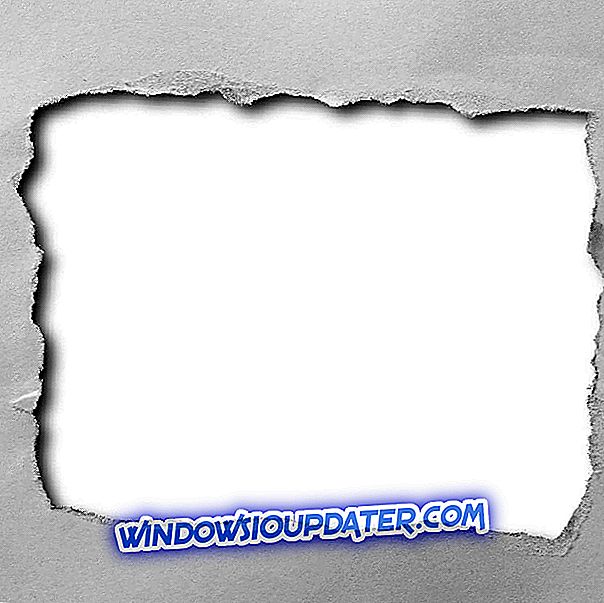VPN은 옵션 도구에서 필요성으로 빠르게 진화 한 것 같습니다. 최소한 대부분의 사용자에게. 그러나 사용 가능한 솔루션의 바다에서는 합리적인 속도로 신뢰할 수있는 서비스를 제공하는 솔루션을 찾기가 어렵습니다. VPN 서비스는 연결 속도를 확실히 늦추 게됩니다. 그러나 Windows 10에서 속도를 높일 수있는 방법이 있으며, 아래에 제시했습니다.
Windows 10에서 VPN 연결 속도를 높이는 방법
- 연결 문제 해결
- 다른 서버 사용해보기
- 바이러스 백신 및 방화벽 확인
- 암호화 수준 줄이기
- 응용 프로그램 다시 설치
1. 연결 문제를 해결하십시오.
VPN을 통해 연결 속도가 다소 느린 이유가 무엇인지 확실히 파악해야합니다. VPN을 완전히 비활성화하고 속도의 변화를 찾으십시오. 대역폭이 아직 속도에 미치지 못한다면 다음 단계 중 일부를 시도하고 변경 사항을 확인하십시오.
- Wi-Fi가 아닌 유선 연결을 사용하십시오.
- 모드 또는 라우터를 다시 시작하십시오.
- 라우터의 펌웨어를 업데이트하십시오.
- 각 장치마다 VPN을 개별적으로 사용하십시오.
Speedtest를 방문하면 현재 다운로드 / 업로드 속도 (대기 시간도)를 쉽게 확인할 수 있습니다. 얼마나 많은 속도를 잃는 지 확인하려면 VPN 사용 여부에 관계없이 Speedtest를 실행하십시오.

- 또한 읽으십시오 : Windows 7 PC를위한 5 개의 제일 VPN 클라이언트 소프트웨어
2. 다른 서버 사용해보기
VPN과 관련하여 느린 대역폭 또는 절박한 대기 시간을 처리하려면 서버를 점검해야합니다. 대기 시간은 특히 서버 위치에 따라 다릅니다. 서버가 지리적 위치에서 멀어 질수록 속도가 느려집니다. 데이터 패키지가 더 많이 이동해야하므로 대역폭이 크게 줄어들고 대기 시간이 중요한 수준에 도달하게됩니다.

후자는 확실히 온라인 게임 경험에 영향을 미치므로 가장 가까운 서버를 계속 사용하는 것이 좋습니다. 서버 간을 전환하는 것이 오히려 간단하므로 Speedtest와 함께 사용하여 현재 요구 사항에 가장 적합한 서버를 찾으십시오. 스트리밍을하면 대부분의 서버가 처리합니다. 온라인 게임을 할 경우에는 가장 가까운 것을 사용하십시오.
다른 서버에 대해 말하자면 Cyberghost는 1800 개가 넘습니다. 필요한 속도를 만지기 위해 쉽게 전환 할 수 있습니다. 또한, 이 도구의 지원은 놀랍기 때문에 아무런 문제가 없습니다. CyberGhost VPN을 저렴한 가격에 구입할 수 있습니다 (1 년 계획의 경우 월 2.75 $).
3. 바이러스 백신 및 방화벽 검사
바이러스 백신 (자체 방화벽 사용) 및 Windows 방화벽조차도 VPN을 방해 할 수 있습니다. 전자는 데이터 패키지를 스캔하여 보안 네트워크를 제공하는 경향이 있습니다. 반복적 인 스캔으로 인해 VPN 서비스의 전반적인 성능이 저하되므로 VPN 속도가 저하 될 수 있습니다. 일부는 바이러스 백신을 일시적으로 사용하지 않도록 권장하지만 예외를 만들고 거기에서 옮기는 것이 더 좋습니다. 이 기사에서이 작업을 수행하는 방법을 확인할 수 있습니다.
또한 Windows 기본 방화벽은 VPN을 영구적으로 차단할 수 있으므로 방화벽 용 VPN에 대한 예외도 생성해야합니다. 수행 방법을 잘 모르는 경우 아래 제공된 지침을 따르십시오.
- Windows 검색 창에 Allow app를 입력하고 Windows 방화벽을 통해 응용 프로그램 허용을 엽니 다.

- " 설정 변경 "을 클릭하십시오.
- ' 다른 앱 허용 '을 클릭하십시오.

- 프로그램 파일에서 VPN을 찾아보고 EXE 파일을 추가하십시오.
- " 추가 "를 클릭하십시오.

- VPN이 공용 및 사설 네트워크를 통해 통신하도록하십시오.
- 확인 을 클릭 하여 변경 사항을 확인하십시오.

4. 암호화 수준 줄이기
암호화는 많은 사용자에게 매우 중요한 VPN 세그먼트입니다. 그것은 당신이 보내고받는 모든 데이터를 암호화하고 해독 할 수있게합니다. 그러나 VPN 암호화에 대해서는 반비례합니다. 기본적으로 더 나은 (강력한) 암호화 - 느린 연결. 가장 안전하다고 판단되는 일부 프로토콜은 연결 속도를 최대 10 배까지 줄일 수 있습니다.
이것은 규칙이 아니지만 대부분 그런 식으로 작동합니다. 따라서 활동 및 선호도와 관련하여 필요한 보안 수준에 따라 수행 할 수있는 작업은 보안 수준이 낮지 만 연결 속도에는 영향을 미치지 않는 암호화 프로토콜을 변경하는 것입니다.
속도면에서는 암호화 / 암호 해독 프로토콜의 순서입니다.
- PPTP - 가장 빠르지 만 오래된 보안 표준
- L2TP / IPSec - 속도는 느리지 만 평균 이상의 보안 표준입니다.
- OpenVPN - 높은 보안, 평균 이상의 속도. 아마도 사용할 최고의 프로토콜 일 겁니다.
- SSTP - PPTP보다 느리지 만 나머지는 빠릅니다. 평범한 프로토콜.
각자 개별적으로 시도하고 스스로 선택할 수 있습니다. 또한 이미 언급했듯이, 귀하의 선호도 및 활동에 따라 다릅니다. 지리적 제한을 피하려면 고급 암호화 프로토콜이 필요하지 않습니다. 반면에 대부분의 작업에서 암호화가 매우 권장됩니다.
5. 계획 업그레이드
우리는 이미 유료 (프리미엄) VPN 솔루션과이 기사에서 무료로 제공되는 VPN 솔루션 간의 주요 차이점을 구별했습니다. 대부분의 VPN 제공 업체가 프리미엄 요금제를 통해 프리미엄 속도를 제공하는 것은 이해할 수 있습니다. 따라서 VPN 서비스와 모든 이점을 사용하는 것이 결정적인 경우 대부분의 시간 동안 비용을 지불해야합니다. VPN 공급자가 성공적인 계획을 수립하는 유료 계획으로 전환하도록 강요하기까지는 VPN 제공 업체가 속도를 조절할 수 있다는 합리적인 의심이 있습니다.
할인 된 가격으로 VPN을 구입할 수있는시기입니다. 예를 들어 우리의 VPN 인 CyberGhost는 크리스마스에 최대 83 % 할인을 제공합니다. 여기에서 확인할 수 있습니다.
마지막으로, 아래의 설명 섹션에서 VPN 속도를 높이기위한 질문이나 다른 방법을 게시하십시오.